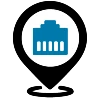AVM Fritzbox 7590 Router
Die Fritzbox 7590 unterstützt als mehrfach ausgezeichneter Router den VDSL-SuperVectoring-Standard (35b) und kann dir Internetgeschwindigkeiten von bis zu 300 Mbit/s liefern.
Das WLAN AC+N schafft eine kabellose Verbindung mit bis zu 2.533 Mbit/s. Dabei steuert die Fritzbox 7590 mehrere WLAN-Geräte und bietet eine optimale WLAN-Verbindung. Eine Telefonanlage ist ebenfalls integriert.
| Hersteller | Modellbezeichnung | Internet | Preis |
|---|---|---|---|
| AVM | Fritzbox 7590 | DSL VDSL | ab 194,99 € (Neu) | ab 150,00 € (Gebraucht) |
Technische Details: AVM Fritzbox 7590
Was dir ein Router mit der Bezeichnung "AVM Fritzbox 7590" alles bietet, kannst du nachfolgend herausfinden.
| Internet-Funktionen und -Eigenschaften | |
|---|---|
| DSL-Modem | Ja |
| VDSL-Modem | Ja |
| Kabel-Modem: | Nein |
| Glasfaser-Modem: | Nein |
| Max. Internet-Speed: | 300 Mbit/s |
| WLAN | |
| WLAN Standard: | Wi-Fi 5 802.11 AC + N |
| WLAN 2,4 GHz: | Ja |
| WLAN 5,0 GHz: | Ja |
| WLAN Speed: | 1.733 + 800 MBit/s |
| WLAN Antennen: | 4 |
| WLAN Mesh: | Ja |
| Anschlüsse und Ports | |
| LAN-Ports (100 Mbit): | Nein |
| Gigabit-Ports (1.000 Mbit): | 4 x Gigabit-Port(s) |
| USB 2.0: | Nein |
| USB 3.0: | 2 USB 3.0-Ports |
| Telefonie | |
| LAN-Ports (100 Mbit): | Ja, 2 Ports |
| ISDN: | Ja, 1 Port |
| Telefonanlage: | Ja |
| DECT: | Ja |
| Anrufbeantworter: | Ja |
| Fax: | Ja |
| Sonstiges | |
| Mediaserver: | Ja |
| Marktstart: | Q2/2017 |
| Stromverbrauch: | 9-10 Watt |
| Maße: | 250 x 184 x 48 mm |
| Interner Speicher: | Ja |
Video vom Router AVM Fritzbox 7590
Mit dem Laden des Videos akzeptieren Sie die Datenschutzerklärung von YouTube.
Mehr erfahren
Beschreibung: Fritzbox 7590
Der Fritzbox 7590 ist ein Router von AVM, der für den Einsatz im Heimnetzwerk konzipiert ist. Er unterstützt schnelles WLAN mit mehreren Frequenzbändern (2,4 GHz und 5 GHz) und bietet eine hohe Reichweite. Der Router hat auch eine integrierte DSL-Modem-Funktion und unterstützt schnelle Internetgeschwindigkeiten von bis zu 1 Gbit/s. Es hat auch integrierte Anschlüsse für Telefonie und eine große Anzahl von LAN-Ports. Es gibt auch eine umfangreiche Konfigurations- und Management-Software, die es ermöglicht, das Netzwerk einfach einzurichten und zu verwalten.
- Prozessor: Dual-Core 1,4 GHz
- Arbeitsspeicher: 512 MB RAM / 128 MB Flash
- IPv4/IPv6-Routing: Ja
- VPN: Ja (IPSec, L2TP, PPTP)
- VoIP: Ja (2 analoge Telefonanschlüsse, DECT-Basis, Fax-Unterstützung)
- Mediaserver: Ja (DLNA, Twonky)
- Sicherheit: WPA2 (Wi-Fi), WPA3 (Wi-Fi), WPA (Wi-Fi), WPA-Enterprise (Wi-Fi), WPA2-Enterprise (Wi-Fi), Firewall, VPN, Parental Control, URL-Filter
- Gewicht: 1,1 kg
- Unterstützung von Supervectoring-DSL-Technologie für schnellere Internetgeschwindigkeiten
- Integrierter WLAN-Mesh für ein flächendeckendes WLAN-Netzwerk
- Unterstützung von mehreren WLAN-Standards, einschließlich 802.11ac
- Gigabit-Ethernet-Anschlüsse für schnelle Datenübertragung
- Unterstützung von mehreren DSL-Anschlüssen für Redundanz und Ausfallsicherheit
- Integrierte DECT-Basisstation für schnurlose Telefone
- Erweiterte Firewall- und Sicherheitsfunktionen
- Erweiterte VPN-Unterstützung für sicheres Fernzugriff
- Benutzerfreundliche Web-Oberfläche und App für die Verwaltung des Routers
- Unterstützung von IPv6
- Integrierter Mediaserver und USB-Anschlüsse für den Anschluss von externen Speichergeräten.
- Relativ hoher Preis im Vergleich zu anderen Routern
- Keine integrierte Unterstützung für Mobilfunk-Modems
- Keine Unterstützung von Multi-Gigabit-Ethernet-Anschlüssen
Wie schneidet die Fritzbox 7590 im Vergleich ab?
Nachfolgend findest du einige Vergleiche der Fritzbox 7590 mit anderen bekannten Routern:
Wie richte ich die Fritzbox 7590 ein?
Um die Fritzbox 7590 einzurichten, solltest du folgende Schritte befolgen:
- Verbinde die Fritzbox mit deinem Internetanschluss (Modem oder Router) und mit deinem Computer, indem du ein Ethernet-Kabel an die „WAN“-Buchse und an den Computer anschließt.
- Starte deinen Computer und öffne einen Webbrowser.
- Gib die Adresse „http://fritz.box“ oder „http://192.168.178.1“ in die Adresszeile deines Browsers ein und drücke die Eingabetaste.
- Das Fritzbox-Einrichtungsprogramm wird gestartet. Folge den Anweisungen auf dem Bildschirm, um die grundlegenden Einstellungen vorzunehmen.
- Wähle während der Einrichtung „Dynamisches IP-Adressverfahren“ aus.
- Gib deine Benutzerdaten für deinen Internetzugang ein, die du von deinem Internetanbieter erhalten hast.
- Wähle ein sicheres WLAN-Passwort, damit nicht jeder dein WLAN nutzen kann.
- Überprüfe die Einstellungen und speichere sie. Deine Fritzbox ist nun eingerichtet und betriebsbereit.
- Wenn du weitere Funktionen der Fritzbox einrichten möchtest, kannst du das später in der Benutzeroberfläche tun.
AVM Fritzbox 7590 Telefonie einrichten
Um die Telefoniefunktionen deiner AVM Fritzbox 7590 einzurichten, gibt es ein paar Schritte, die du befolgen musst.
- Verbinde ein analogen Telefon mit der Fritzbox über das mitgelieferte Telefonkabel.
- Rufe die Benutzeroberfläche der Fritzbox auf, indem du die IP-Adresse in deinem Browser eingibst (standardmäßig ist sie 192.168.178.1)
- Melde dich mit deinem Benutzernamen und Passwort an (wenn du diese noch nicht festgelegt hast, ist der Standardbenutzername „admin“ und das Standardpasswort „admin“)
- Wähle im Menü „Telefonie“ den Punkt „Telefoniegeräte“ aus.
- Klick auf „Neues Gerät hinzufügen“ und wähle „Analoges Telefon“ aus.
- Gib die gewünschten Einstellungen ein, wie z.B. die Rufnummer, die du verwenden möchtest und klick auf „OK“
- Wiederhole diesen Vorgang für jedes weitere analoge Telefon, das du anschließen möchtest.
Jetzt sollten deine Telefoniegeräte erfolgreich eingerichtet sein und du kannst damit telefonieren.
AVM Fritzbox 7590 WLAN-Optimierung
Du kannst das WLAN der Fritzbox 7590 optimieren, wenn du einigen Punkte beachtest. Erziele auf diese Weise eine höhere WLAN-Geschwindigkeit.
- Platziere die Fritzbox an einem zentralen Ort in deinem Haus, damit das Signal in allen Räumen gut ankommt.
- Verwende eine passende Antenne, um das Signal zu verstärken.
- Verwende das 5-GHz-Band, wenn es möglich ist, da es weniger gestört wird als das 2,4-GHz-Band.
- Verwende einen Kanal, der wenig genutzt wird, um Interferenzen zu vermeiden. Du kannst dazu einen WLAN-Scanner verwenden, um die Kanalbelegung in deiner Umgebung zu sehen.
- Verwende WPA3 als Verschlüsselungsstandard für eine höhere Sicherheit.
- Verwende die QoS-Funktion (Quality of Service) deiner Fritzbox, um die Bandbreite für bestimmte Anwendungen oder Geräte zu begrenzen.
- Schalte die Funktion "Smart-Steuerung" ein, um die Verwaltung des WLAN-Netzwerks zu vereinfachen.
- Verwende das Tool "WLAN-Optimierung" um das WLAN automatisch zu optimieren.
- Verwende eine externe Antenne um das Signal in entfernten Räumen zu verstärken.
- Wenn möglich, verwende einen Repeater um das Signal zu verstärken.
AVM Fritzbox 7590 VPN Einrichtung
Du möchtest ein Virtual Private Network (VPN) auf deiner Fritzbox 7590 einrichten?
Zunächst einmal musst du sicherstellen, dass du die aktuelle Firmware auf deiner Fritzbox installiert hast. Das kannst du in den Einstellungen unter „System“ überprüfen.
Als nächstes musst du in den Einstellungen auf „Internet“ -> „Zugangsdaten“ gehen und dort die Option „VPN“ aktivieren.
Nun kannst du unter „VPN“ -> „VPN-Verbindungen“ eine neue Verbindung erstellen. Wähle hierbei „IPSec“ als Protokoll und gib der Verbindung einen Namen.
Im nächsten Schritt musst du die Zugangsdaten für dein VPN eingeben. Diese erhältst du in der Regel von deinem VPN-Provider.
Unter „IPSec-Einstellungen“ kannst du noch weitere Optionen wie die Verschlüsselung und die Authentifizierung einstellen.
Zum Schluss musst du noch eine Firewall-Regel erstellen, damit dein VPN auch genutzt werden kann. Dazu gehst du auf „Internet“ -> „Freigaben“ und erstellst eine neue Regel für das VPN.
Jetzt sollte alles eingerichtet sein und du kannst deine VPN-Verbindung testen indem du auf „Verbinden“ klickst.
AVM Fritzbox 7590 Update
Du möchtest deine Fritzbox 7590 auf den neuesten Stand bringen und ein Firmware-Update durchführen?
Zunächst einmal musst du sicherstellen, dass du mit dem Internet verbunden bist. Verbinde dazu deinen Computer oder Laptop mit dem WLAN oder dem Ethernet-Kabel deiner Fritzbox 7590. Öffne im Browser die Weboberfläche deiner Fritzbox, indem du die IP-Adresse „fritz.box“ eingibst. Melde dich mit deinem Benutzernamen und Passwort an.
Klicke im Menü auf „System“ und wähle dann die Option „Firmware-Update“. Hier wird dir angezeigt, ob eine neue Firmware verfügbar ist. Wenn ja, klicke auf den Button „Jetzt updaten“, um mit dem Update-Prozess zu beginnen.
Wichtig: Bitte beachten!
Während des Updates solltest du darauf achten, dass die Fritzbox nicht ausgeschaltet oder neu gestartet wird. Der Update-Prozess kann einige Minuten dauern.
Nachdem das Update abgeschlossen ist, wird deine Fritzbox automatisch neu gestartet. Nach dem Neustart kannst du erneut die Weboberfläche deiner Fritzbox aufrufen, um zu überprüfen, ob das Update erfolgreich war.